In 2 mặt trong Excel có phần phức tạp hơn in trên Word hoặc PDF. Mặt khác in 2 mặt sẽ dễ dàng hơn với loại máy in hỗ trợ in 2 mặt. Tuy nhiên có những loại máy in không hỗ trợ in 2 mặt thì bạn phải thực hiện theo cách thủ công. Ngay sau đây Vietgiatrang sẽ chia sẻ tới bạn đọc 2 cách in 2 mặt trong Excel cực dễ với mọi loại máy in.
Cách in 2 mặt trong Excel với máy in có hỗ trợ in 2 mặt
Trong Excel tính năng in 2 mặt được hiển thị khi máy in của bạn có hỗ trợ in 2 mặt. Vì thế để in 2 mặt trên Excel khi có máy in hỗ trợ thì thật đơn giản, mọi thứ sẽ được tự động chỉ với một nút nhấn. Cách thực hiện như sau:
Bước 1: Mở file Excel bạn cần in 2 mặt, trên thanh công cụ trọn tab File >> chọn mục Print
Bước 2: Trong màn hình Print bạn hãy chọn mục Print One Slide (in trên 1 mặt). Khi này một danh sách thả xuống với các tùy chọn khác. Tại đây bạn hãy chọn mục Print on Both Slides (in trên cả 2 mặt) với 2 tùy chọn :
- Flip pages on long edge: In kiểu lật giấy theo cạnh dài
- Flip pages on short edge: In kiểu lật giấy theo cạnh ngắn
Bước 3: Cuối cùng bạn hãy nhấn nút Print để in 2 mặt được thực hiện.
Cách in 2 mặt trong Excel với máy in không hỗ trợ in 2 mặt
Đa số máy in giá rẻ trên thị trường được nhiều người sử dụng và hầu hết chúng không hỗ trợ tính năng in 2 mặt. Nhưng chúng ta cũng có cách ứng phó riêng với trường hợp này theo các bước sau:
- Đưa giấy vào khay và in mặt lẻ trước
- In xong mặt lẻ thì lật tất cả các mặt giấy lại và in mặt chẵn
Tóm tắt về ý tưởng in 2 mặt với máy in không hỗ trợ in 2 mặt là như thế, sau đâu là các bước làm cụ thể:
Bước 1: Mở tài liệu Excel bạn cần in 2 mặt và copy nội dung cần in và Paste sang Word bằng tổ hợp phím Ctrl + V
Bước 2: Trong ứng dụng Word bạn chuyển sang tab File >> Chọn Print
Bước 3: Hãy chọn mục Print All Pages khi đó có một danh sách các tùy chọn in thả xuống. Chúng ta tích vào mục Only Print odd pages tức là chỉ in trang lẻ.
Bước 4: Chúng ta nhấn nút Print để bắt đầu in trang lẻ
Bước 5: Sau khi in hết các trang lẻ xong chúng ta lật từng trang một. Giữ đúng thứ tự tờ như cũ rồi chuyển qua in các trang chẵn theo hướng dẫn bước 3 trên (chọn Only Print Even Pages) sau đó nhấn nút Print
Trên đây là hướng dẫn 2 cách in 2 mặt trong Excel cực nhanh và dễ dàng. Bạn hãy thử nghiệm ngay nếu cần in 2 mặt nhé!







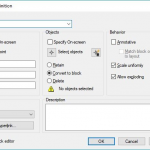
Leave a Reply